- 1. rész: E-mailek törlése az iPhone Mail App alkalmazásban
- 2. rész: Távolítsa el az iPhone e-maileket az alkalmazás eltávolításával
- 3. rész: E-mail fiók törlése iPhone készüléken az e-mailek törléséhez
- 4. rész. E-mailek törlése iPhone-on a FoneEraser for iOS segítségével
- 5. rész. GYIK az e-mailek törlésével kapcsolatban iPhone készüléken
Az iPhone, iPad vagy iPod tartalmát és beállításait könnyen és véglegesen törölheti.
- Törölje az iPhone kéretlen fájlokat
- Tisztítsa meg az iPad gyorsítótárát
- Törölje az iPhone Safari cookie-kat
- Az iPhone gyorsítótárának törlése
- Tisztítsa meg az iPad memóriáját
- Törölje az iPhone Safari előzményeit
- Törölje az iPhone névjegyeket
- ICloud biztonsági mentés törlése
- Törölje az iPhone e-maileket
- Törölje az iPhone WeChat alkalmazást
- Törölje az iPhone WhatsApp alkalmazást
- Törölje az iPhone üzeneteket
- Törölje az iPhone Fotókat
- Törölje az iPhone lejátszási listát
- Törölje az iPhone Restrctions Passcode-ját
Az iPhone e-mailek gyors törlése egyszerű módszerekkel
 általa megosztva Lisa Ou / 07. szeptember 2022. 09:00
általa megosztva Lisa Ou / 07. szeptember 2022. 09:00Az e-mailek interneten keresztüli küldése mindennapos feladattá vált, amikor az embereknek csevegniük kell barátaikkal, meg kell erősíteniük a részleteket kollégáikkal vagy ügyfelekkel, tárgyalniuk kell valakivel stb. Ez egy biztos módja az e-mailek küldésének és fogadásának a kommunikációhoz. A technológia fejlődésével az emberek kényelmesen, számítógép nélkül is küldhetnek e-maileket iPhone-on.
Egy idő után azonban számtalan e-mailt fog találni iPhone-ján, amelyek a legtöbb tárhelyet foglalják el, és problémákat okoznak az iPhone-on, például az iPhone lassabban fut, az alkalmazás összeomlik, fehér képernyő stb. Nem számít, milyen helyzettel áll szemben, most el kell kezdenie a megoldását.
Ebben a bejegyzésben 4 bevált és egyszerű megoldást mutatunk be az iPhone e-mailek törlésére.


Útmutató
- 1. rész: E-mailek törlése az iPhone Mail App alkalmazásban
- 2. rész: Távolítsa el az iPhone e-maileket az alkalmazás eltávolításával
- 3. rész: E-mail fiók törlése iPhone készüléken az e-mailek törléséhez
- 4. rész. E-mailek törlése iPhone-on a FoneEraser for iOS segítségével
- 5. rész. GYIK az e-mailek törlésével kapcsolatban iPhone készüléken
1. rész: E-mailek törlése az iPhone Mail App alkalmazásban
Alapértelmezés szerint az e-mailjeit a Mail alkalmazásban kezelheti. Ha más, harmadik féltől származó levelezőalkalmazást használ iPhone-on, megnyithatja azt is az e-mailek törléséhez.
Egyetlen e-mail törlése iPhone-on
Ez a módszer segít egyenként eltávolítani az e-maileket az iPhone készülékről szabadítson fel helyet az iPhone -on. Jó választás lesz, ha el szeretne távolítani néhány elemet.
1 lépésNyisd ki Levél alkalmazást iPhone-on, és lépjen az Inboxba.
2 lépésMegtekintheti az összes elérhető e-mailt. Gyorsan törölje le az e-mailt.
3 lépésÉrintse meg a Kukába gombot.
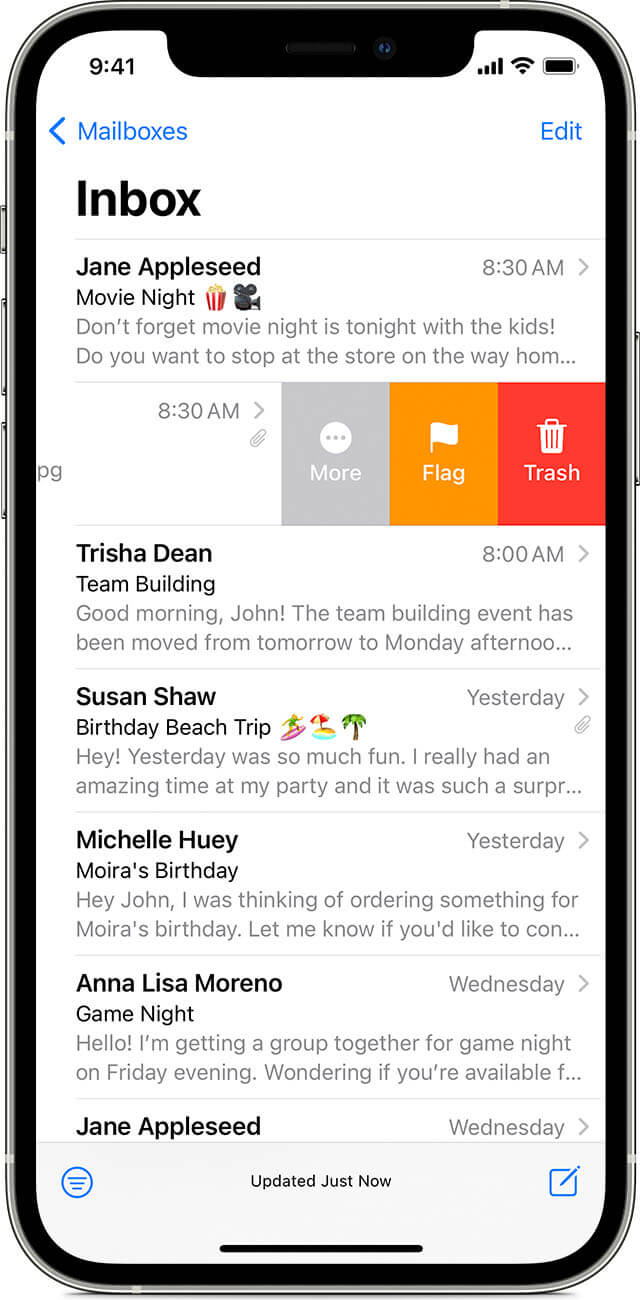
Láthatja az Archiválás gombot is, de ez nem törlési funkció. Ignoráld.
Több e-mail törlése iPhone-on
Ha egynél több e-mailt szeretne eltávolítani, próbálja meg az alábbi lépéseket több elem törléséhez az iPhone Mail alkalmazásból.
1 lépésNyissa meg a Levél alkalmazást iPhone-on, és lépjen a következőre Bejövő.
2 lépésVálassza ki a szerkesztése gomb a jobb felső sarokban.
3 lépésVálassza ki az összes törölni kívánt e-mailt, és érintse meg a töröl ikonra.
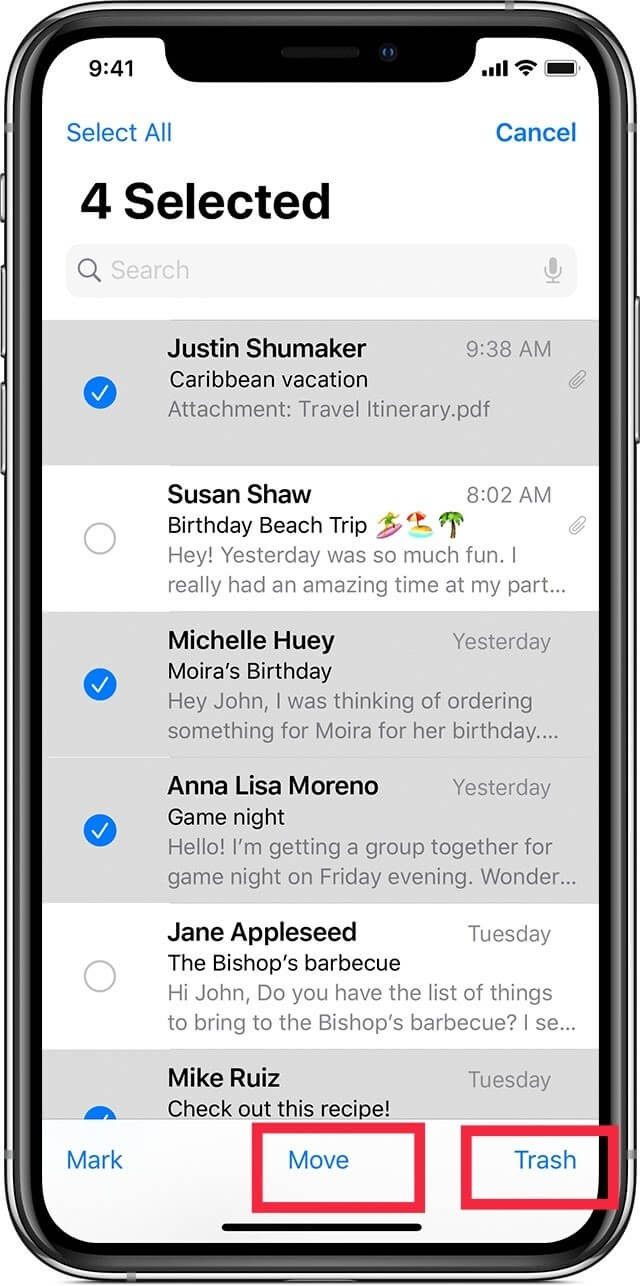
Ha további megoldásokat szeretne, lépjen a következő részre az alkalmazás eltávolításához az iPhone készülékről.
A FoneEraser for iOS a legjobb iOS-adattisztító, amely könnyen és véglegesen törli az iPhone, iPad vagy iPod összes tartalmát és beállításait.
- Tisztítsa meg a nem kívánt adatokat iPhone, iPad vagy iPod touch készülékről.
- Gyors adat törlése egyszeri felülírással, ami időt takaríthat meg sok adatfájlhoz.
2. rész: Távolítsa el az iPhone e-maileket az alkalmazás eltávolításával
Az alkalmazás eltávolítása lehetővé teszi az összes iPhone-adat törlését minden kapcsolódó adat nélkül. Tehát megpróbálhatja eltávolítani az alkalmazásokat iPhone-járól az iPhone e-mailek eltávolításához.
1. lehetőség: Távolítsa el az alkalmazásokat az iPhone kezdőképernyőjéről
1 lépésHozzáférés az alkalmazás ikonjához az iPhone kezdőképernyőjén. Tartsa meg, amíg meg nem látja, hogy inog.
2 lépésÉrintse meg a x törlés ikonra hogy távolítsa el.
2. lehetőség: Távolítsa el az alkalmazásokat az iPhone Beállítások alkalmazásból
1 lépésNyissa meg a beállítások alkalmazást iPhone-on, és lépjen a következőre általános > iPhone tárolás.
2 lépésGörgessen le az eltávolítani kívánt alkalmazások megkereséséhez. Koppintson rá.
3 lépésVálassza ki a Távolítsa el az alkalmazást gombot.
Mi a teendő, ha nem tudja törölni az e-maileket iPhone-on? Megtudhatja, hogyan törölhet e-mail fiókot az e-mailek eltávolításához az iPhone készüléken.
A FoneEraser for iOS a legjobb iOS-adattisztító, amely könnyen és véglegesen törli az iPhone, iPad vagy iPod összes tartalmát és beállításait.
- Tisztítsa meg a nem kívánt adatokat iPhone, iPad vagy iPod touch készülékről.
- Gyors adat törlése egyszeri felülírással, ami időt takaríthat meg sok adatfájlhoz.
3. rész: E-mail fiók törlése iPhone készüléken az e-mailek törléséhez
Néhányan azt hallhatják, hogy az e-mailek törlődnek, amikor a fiókot törlik az iPhone készülékről. Ezért olyan kérdéseket szeretnének feltenni, mint például, hogyan tudok e-mail fiókot törölni az iPhone-omról. Valójában ez egy megbízható módja az e-mailek iPhone-ról való törlésének, ehhez kövesse az utasításokat.
Az e-mail fiók iPhone-ról való törlésének lépése:
1 lépésNyissa meg a Beállítások alkalmazást, és nyissa meg Levél > Fiókok.
2 lépésVálassza ki az eltávolítani kívánt fiókot, és érintse meg a lehetőséget Fiók törlése.
3 lépésMeg kell koppintania Töröld a Saját iPhone-ról ismét a törlés megerősítéséhez.
Felhívjuk figyelmét, hogy ez a művelet egy e-mail fiókot távolít el az eszközről, nem pedig a szerverről. Ezenkívül soha nem távolítja el a szerverre mentett e-maileket. Csak az iPhone-ján törli az e-maileket.
4. rész. E-mailek törlése iPhone-on a FoneEraser for iOS segítségével
Itt bemutatunk egy hatékony, de egyszerű programot a számítógépen, amely segít törölni az e-maileket és egyéb adatokat az iPhone készülékről. FoneEraser az iOS-hoz lehetővé teszi, hogy szabadítson fel iPhone-tárolót és törölje az összes adatot az iPhone készülékről adatvesztéssel vagy anélkül.
A FoneEraser for iOS a legjobb iOS-adattisztító, amely könnyen és véglegesen törli az iPhone, iPad vagy iPod összes tartalmát és beállításait.
- Tisztítsa meg a nem kívánt adatokat iPhone, iPad vagy iPod touch készülékről.
- Gyors adat törlése egyszeri felülírással, ami időt takaríthat meg sok adatfájlhoz.
Ez lehet törli a felesleges fájlokat, az alkalmazások eltávolítása, távolítsa el a nagy fájlokat és tisztítsa meg a fényképeket, ha több helyet szeretne csak az iPhone készüléken. Miközben nem bánod az iPhone-adatok alapos törlése, választhatja helyette az Összes adat törlése funkciót.
A Mail alkalmazás eltávolítása:
1 lépésTöltse le és telepítse a FoneErasert iOS-hez számítógépére, és csatlakoztassa az iPhone-t.
2 lépésválaszt Szabadítson fel helyet > Távolítsa el az alkalmazásokat.

3 lépésMegjeleníti az összes elérhető alkalmazást, válasszon egyet, és kattintson rá Uninstall gombot.
A FoneEraser for iOS a legjobb iOS-adattisztító, amely könnyen és véglegesen törli az iPhone, iPad vagy iPod összes tartalmát és beállításait.
- Tisztítsa meg a nem kívánt adatokat iPhone, iPad vagy iPod touch készülékről.
- Gyors adat törlése egyszeri felülírással, ami időt takaríthat meg sok adatfájlhoz.
Minden adat törlése:
1 lépésválaszt Összes adat törlése helyette a bal oldali panelről. És a folyamat előtt le kell tiltania a Find My iPhone funkciót.

2 lépés3 törlési szintet láthat, köztük alacsony, közepes és magas. Ennek megfelelően válasszon egyet. Kattints a Rajt gombot.
3 lépésBemenet 0000 a mezőbe, és kattintson Rajt gomb végül.
Még a kéretlen fájlokat is törölheti az iPhone-ról, hogy több helyhez jusson az iPhone készüléken anélkül, hogy bármilyen lényeges adatot törölne. Ez egy csodálatos eszköz a számítógépen, amellyel néhány kattintással kezelheti iPhone-tárhelyét.
A FoneEraser for iOS a legjobb iOS-adattisztító, amely könnyen és véglegesen törli az iPhone, iPad vagy iPod összes tartalmát és beállításait.
- Tisztítsa meg a nem kívánt adatokat iPhone, iPad vagy iPod touch készülékről.
- Gyors adat törlése egyszeri felülírással, ami időt takaríthat meg sok adatfájlhoz.
5. rész. GYIK az e-mailek törlésével kapcsolatban iPhone készüléken
Mi a teendő, ha nem tudja törölni az e-maileket az iPhone készülékről?
Ha nem tudja törölni az e-maileket az iPhone készülékről, megpróbálhatja eltávolítani a Mail alkalmazást az iPhone készülékről. Vagy akár letöltheti is FoneEraser az iOS-hoz a számítógépen az iPhone e-mailek törléséhez a fenti lépéseket követve.
Ha törlöm az e-maileket az iPhone-omon, akkor a számítógépen is törlődik?
A számítógépen lévő e-mailek nem törlődnek, ha töröl e-maileket az iPhone készülékről.
Hogyan lehet törölni az e-mail címet iPhone-ról?
Tekintse meg a 3. részben található lépéseket referenciaként, és törölje az e-mail címeket az iPhone készülékről.
Hogyan törölhetem több ezer e-mailemet?
Ha nem szeretné megismételni a műveleteket, megpróbálhatja közvetlenül törölni az e-mail fiókot az iPhone készülékről. Alternatív megoldásként megpróbálhatod FoneEraser az iOS-hoz az alkalmazás eltávolításához vagy az összes adat törléséhez az iPhone készülékről, és rengeteg e-mailt törölhet.
Az e-mailek törlése felszabadítja az iPhone tárhelyét?
Igen. Ha törli az e-maileket az iPhone készülékről, az e-mailek tartalma és mellékletei törlődnek az iPhone készülékről, és a tárhely is törlődik.
Miért nem tudom törölni az e-mailjeimet iPhone-on?
Ennek oka lehet, hogy nem igazolta fiókját. Menj beállítások > Levél > Fiókok. Válasszon ki egy fiókot a listából, és adja meg a helyes jelszót a megerősítéshez. Ezt követően törölheti e-mailjeit az iPhone készüléken.
Ez minden, amit szeretnénk bemutatni az e-mailek iPhone-ról való törlésével kapcsolatban. 4 bevált módszert tanulhatsz meg. Azonban, FoneEraser az iOS-hoz a leginkább ajánlott és leghatékonyabb lehetőség az iPhone-adatok törlésére az adatok megfelelő törlésével vagy anélkül. Most már szabadon letöltheti Windows vagy Mac számítógépre, majd kövesse az ebben a bejegyzésben található részletes lépéseket az e-mailek vagy egyéb adatok törléséhez, ha szeretné. Telepítse és élvezze a professzionális eszköz előnyeit most!
A FoneEraser for iOS a legjobb iOS-adattisztító, amely könnyen és véglegesen törli az iPhone, iPad vagy iPod összes tartalmát és beállításait.
- Tisztítsa meg a nem kívánt adatokat iPhone, iPad vagy iPod touch készülékről.
- Gyors adat törlése egyszeri felülírással, ami időt takaríthat meg sok adatfájlhoz.
